
您好!
如果您一直在使用 React Native,您可能遇到過模擬器問題。您執行 React Native 命令,但未偵測到模擬器。即使在 .zshrc、.bash_profile 或類似檔案中設定了所有必要的環境變數後,它仍然無法運作。
以下是一些常見問題和修復方法:
-
找不到模擬器:如果 Android SDK 路徑設定不正確,可能會發生這種情況。仔細檢查 ANDROID_HOME 和 PATH 環境變數是否指向正確的目錄。您可以將這些行加入 .zshrc 或 .bash_profile 中:
export ANDROID_HOME=$HOME/Library/Android/sdk export PATH=$PATH:$ANDROID_HOME/emulator export PATH=$PATH:$ANDROID_HOME/tools export PATH=$PATH:$ANDROID_HOME/tools/bin export PATH=$PATH:$ANDROID_HOME/platform-tools
進行這些變更後,重新啟動終端或執行 source ~/.zshrc (或 source ~/.bash_profile)。
-
Watchman 錯誤:有時,Watchman(Facebook 的文件監視服務)可能會導致陳舊文件快取出現問題。要解決此問題,請運行:
watchman watch-del-all
然後,重新啟動你的 React Native 伺服器。
-
adb 反向連接到本地主機:如果您的應用程式無法從 Android 模擬器內連接到本機,您可能需要執行:
adb reverse tcp:8081 tcp:8081
此指令將流量從模擬器路由到本機。確保可以從您的終端存取 adb。
-
清除快取並重建:如果您仍然遇到問題,請嘗試清除快取並重建項目:
npm start -- --reset-cache cd android && ./gradlew clean cd ios && xcodebuild clean
然後再次執行您的 React Native 應用程式。
-
直接使用react-native run-android 或 run-ios:如果模擬器無法從 IDE 或終端正確啟動,請嘗試直接使用以下命令運行應用程式:
npx react-native run-android npx react-native run-ios
除錯這些問題可能會令人沮喪,但這些步驟幫助我解決了許多常見問題。
我也創建了一個易於使用的腳本
const {spawn, exec} = require('child_process');
const path = require('path');
// Define paths
const projectPath = path.resolve();
// Define commands
const watchDelCommand = `watchman watch-del '${projectPath}'`;
const watchProjectCommand = `watchman watch-project '${projectPath}'`;
// Function to execute commands
const clearWatchman = () => {
// Execute watch-del command
exec(watchDelCommand, (error, stdout, stderr) => {
if (error) {
console.error(`Error executing watch-del command: ${error.message}`);
return;
}
if (stderr) {
console.error(`stderr: ${stderr}`);
return;
}
console.log(`watch-del command executed successfully: ${stdout}`);
// Execute watch-project command
exec(watchProjectCommand, (error, stdout, stderr) => {
if (error) {
console.error(
`Error executing watch-project command: ${error.message}`,
);
return;
}
if (stderr) {
console.error(`stderr: ${stderr}`);
return;
}
console.log(`watch-project command executed successfully: ${stdout}`);
});
});
};
async function reverseAdb() {
console.log('Running... adb reverse tcp:8080 tcp:8080');
// After the emulator has started adb reverse tcp:8080 tcp:8080
const adbReverse = spawn('adb', ['reverse', 'tcp:8080', 'tcp:8080']);
await new Promise((resolve, reject) => {
let output = '';
adbReverse.stdout.on('data', data => {
output += data.toString();
});
adbReverse.on('close', () => {
resolve();
});
adbReverse.stderr.on('error', reject);
}).catch(error => console.error('Error reversing ADB port to 8080:', error));
}
async function runEmulator() {
try {
clearWatchman();
// Check for running emulator
const adbDevices = spawn('adb', ['devices']);
const devices = await new Promise((resolve, reject) => {
let output = '';
adbDevices.stdout.on('data', data => {
output += data.toString();
});
adbDevices.on('close', () => {
resolve(output.includes('emulator'));
});
adbDevices.stderr.on('error', reject);
});
if (devices) {
console.log('Emulator is already running');
reverseAdb();
return;
}
// Get list of available emulators
const emulatorList = spawn('emulator', ['-list-avds']);
const emulatorName = await new Promise((resolve, reject) => {
let output = '';
emulatorList.stdout.on('data', data => {
output += data.toString();
});
emulatorList.on('close', () => {
const lines = output.split('\n').filter(Boolean); // Filter out empty lines
if (lines.length === 0) {
reject(new Error('No AVDs found'));
} else {
resolve(lines[lines.length - 1]); // Get the last non-empty line
}
});
emulatorList.stderr.on('error', reject);
});
// Start the emulator in detached mode
const emulatorProcess = spawn('emulator', ['-avd', emulatorName], {
detached: true,
stdio: 'ignore',
});
emulatorProcess.unref(); // Allow the parent process to exit independently of the child
reverseAdb();
console.log(`Starting emulator: ${emulatorName}`);
} catch (error) {
console.error('Error running emulator:', error);
}
}
runEmulator();
// package.json
"scripts": {
...
"dev:android": "yarn android:emulator && npx react-native@latest start",
"android:emulator": "node runEmulator.js",
...
},
透過使用上面的腳本,您可以同時執行模擬器和React Native。
感謝您的閱讀!
以上是幫助 React Native 開發者的腳本的詳細內容。更多資訊請關注PHP中文網其他相關文章!
 在JavaScript中替換字符串字符Mar 11, 2025 am 12:07 AM
在JavaScript中替換字符串字符Mar 11, 2025 am 12:07 AMJavaScript字符串替換方法詳解及常見問題解答 本文將探討兩種在JavaScript中替換字符串字符的方法:在JavaScript代碼內部替換和在網頁HTML內部替換。 在JavaScript代碼內部替換字符串 最直接的方法是使用replace()方法: str = str.replace("find","replace"); 該方法僅替換第一個匹配項。要替換所有匹配項,需使用正則表達式並添加全局標誌g: str = str.replace(/fi
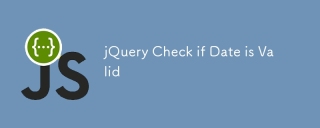 jQuery檢查日期是否有效Mar 01, 2025 am 08:51 AM
jQuery檢查日期是否有效Mar 01, 2025 am 08:51 AM簡單JavaScript函數用於檢查日期是否有效。 function isValidDate(s) { var bits = s.split('/'); var d = new Date(bits[2] '/' bits[1] '/' bits[0]); return !!(d && (d.getMonth() 1) == bits[1] && d.getDate() == Number(bits[0])); } //測試 var
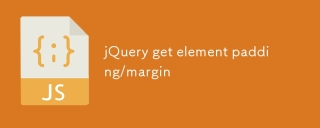 jQuery獲取元素填充/保證金Mar 01, 2025 am 08:53 AM
jQuery獲取元素填充/保證金Mar 01, 2025 am 08:53 AM本文探討如何使用 jQuery 獲取和設置 DOM 元素的內邊距和外邊距值,特別是元素外邊距和內邊距的具體位置。雖然可以使用 CSS 設置元素的內邊距和外邊距,但獲取準確的值可能會比較棘手。 // 設定 $("div.header").css("margin","10px"); $("div.header").css("padding","10px"); 你可能會認為這段代碼很
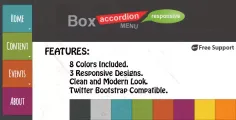 10個jQuery手風琴選項卡Mar 01, 2025 am 01:34 AM
10個jQuery手風琴選項卡Mar 01, 2025 am 01:34 AM本文探討了十個特殊的jQuery選項卡和手風琴。 選項卡和手風琴之間的關鍵區別在於其內容面板的顯示和隱藏方式。讓我們深入研究這十個示例。 相關文章:10個jQuery選項卡插件
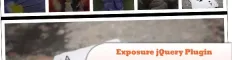 10值得檢查jQuery插件Mar 01, 2025 am 01:29 AM
10值得檢查jQuery插件Mar 01, 2025 am 01:29 AM發現十個傑出的jQuery插件,以提升您的網站的活力和視覺吸引力!這個精選的收藏品提供了不同的功能,從圖像動畫到交互式畫廊。讓我們探索這些強大的工具:相關文章:1
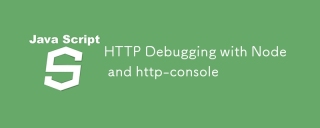 HTTP與節點和HTTP-Console調試Mar 01, 2025 am 01:37 AM
HTTP與節點和HTTP-Console調試Mar 01, 2025 am 01:37 AMHTTP-Console是一個節點模塊,可為您提供用於執行HTTP命令的命令行接口。不管您是否針對Web服務器,Web Serv
 自定義Google搜索API設置教程Mar 04, 2025 am 01:06 AM
自定義Google搜索API設置教程Mar 04, 2025 am 01:06 AM本教程向您展示瞭如何將自定義的Google搜索API集成到您的博客或網站中,提供了比標準WordPress主題搜索功能更精緻的搜索體驗。 令人驚訝的是簡單!您將能夠將搜索限制為Y
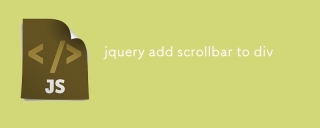 jQuery添加捲軸到DivMar 01, 2025 am 01:30 AM
jQuery添加捲軸到DivMar 01, 2025 am 01:30 AM當div內容超出容器元素區域時,以下jQuery代碼片段可用於添加滾動條。 (無演示,請直接複製到Firebug中) //D = document //W = window //$ = jQuery var contentArea = $(this), wintop = contentArea.scrollTop(), docheight = $(D).height(), winheight = $(W).height(), divheight = $('#c


熱AI工具

Undresser.AI Undress
人工智慧驅動的應用程序,用於創建逼真的裸體照片

AI Clothes Remover
用於從照片中去除衣服的線上人工智慧工具。

Undress AI Tool
免費脫衣圖片

Clothoff.io
AI脫衣器

AI Hentai Generator
免費產生 AI 無盡。

熱門文章

熱工具

禪工作室 13.0.1
強大的PHP整合開發環境

SublimeText3漢化版
中文版,非常好用

SublimeText3 Linux新版
SublimeText3 Linux最新版

記事本++7.3.1
好用且免費的程式碼編輯器

Dreamweaver CS6
視覺化網頁開發工具





